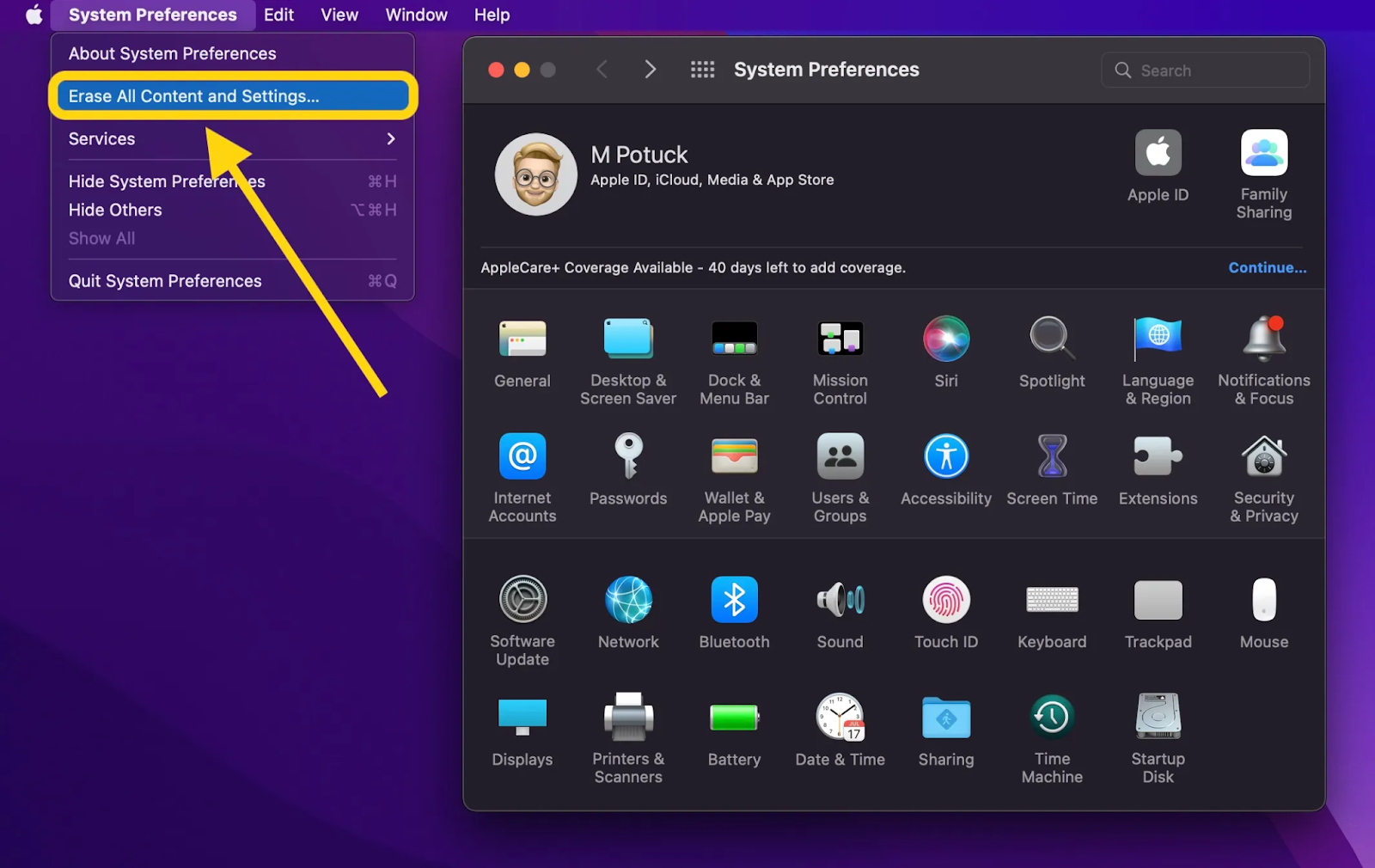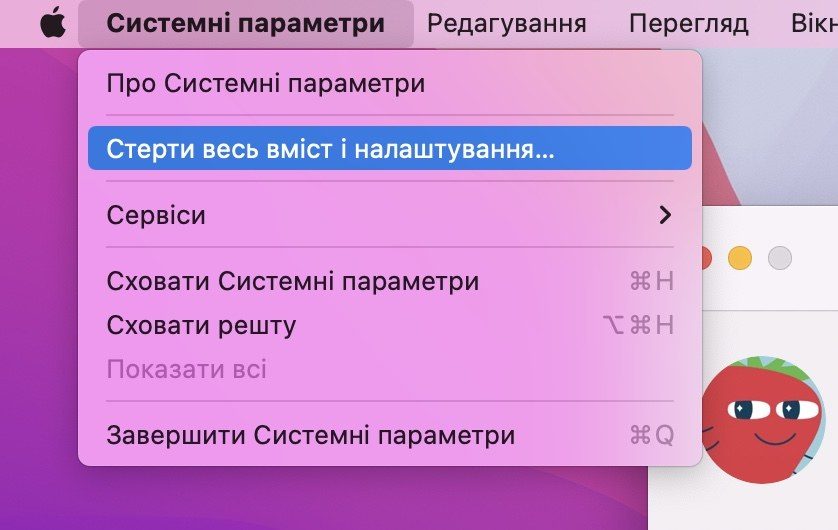Ви ж не хочете, щоби на ноутбуці залишилися ваші конфіденційні дані? Навіть якщо ви впевнені, що видалили всю важливу інформацію, насправді на накопичувачі залишилося чимало даних, доступ до яких може отримати майбутній власник.
Процедура скидання налаштувань до заводських гарантує, що MacBook стане таким, яким ви його отримали із магазину. Її тривалість залежить від моделі лептопа, а також від версії операційної системи.
MacOS Ventura
Інструкція для скидання налаштувань:
- заходимо в «Системні налаштування»;
- вибираємо вкладку «Основні»;
- вибираємо зі списку опцію «Transfer or Reset»;
- тиснемо кнопку «Видалити вміст та налаштування»;
- підтверджуємо вибір, ввівши свій персональний код безпеки.
Для пришвидшення можна використати комбінацію Cmd + Space та ввести слово «Видалити».
MacOS Monterey
У цій версії операційної системи є програмний помічник. Але якщо ви не оновлювали ОС, потрібно дотримуватися такого алгоритму:
- створіть позапланову резервну копію вашого MacBook Pro M3 на сервісі iCloud;
- зайдіть у «Системні налаштування»;
- виберіть у меню пункт «Видалити вміст та налаштування»;
- підтвердіть вибір та дотримуйтеся інструкцій.
У результаті вихід із профілю відбудеться автоматично. Процедура майже така, як на iPhone.
MacOS Big Sur та більш ранні версії
Для повного очищення даних потрібно спочатку створити на iCloud резервну копію, а потім вийти зі свого профілю. Це можна зробити, вибираючи опції «Системні налаштування»—>«Apple ID»—>«Огляд»—>«Вийти».
Також потрібно вийти із програм iMessage та FaceTime. Наступний крок — очищення NVRAM:
- вимикаємо ноутбук;
- затискаємо й утримуємо 20-25 секунд кнопки Option+Command+P+R.
Тепер потрібно реінсталювати macOS. Якщо у вас лептоп на чипсеті M1/M2, процедура буде такою:
- вимикаємо MacBook;
- затискаємо кнопку вмикання і відпускаємо, як тільки з’явиться вікно з меню запуску;
- вибираємо пункт «Відновлення macOS»;
- клікаємо кнопку «Перевстановити macOS», дотримуємося подальших інструкцій.
Останнє, що потрібно зробити — очистити жорсткий диск та перевстановити macOS:
- як тільки з’явиться вікно із плагінами ОС, тиснемо вкладку «Дискова утиліта»;
- у боковому вікні вибираємо жорсткий диск;
- клікаємо кнопку «Стерти»;
- виберіть назву диска, а під час форматування вкажіть опції Mac OS Extended, Apple File System та GUID Partition Table;
- знову клікніть кнопку «Стерти»;
- коли операцію буде завершено знову запустіть «Дискову утиліту» та вийдіть із меню, поки не з’явиться стартовий екран.
Тепер ноутбук повністю очищений від даних. Але щоби новий власник міг ним користуватися, краще під час появи стартового екрана вибрати опцію «Перевстановити macOS» та дотримуватися інструкцій. Якщо на Макбуці стоїть SSD, процедура буде тривати хвилин 10-20, якщо HDD — мінімум удвічі довше.
Коментарі із Facebook
Powered by Facebook Comments